

Av Adela D. Louie, Senast uppdaterad: November 14, 2025
Med tanke på att nästan allt nu sker online har de flesta på senare tid börjat använda virtuella plattformar när de ringer samtal, seminarier, presentationer, konferenser, möten etc. Som tur är finns det olika programvaruappar som till och med kan hjälpa till med användarnas behov, även när det gäller skärminspelning så att deltagarna kan hålla koll på viktiga punkter under samtalen. Ett sådant verktyg är OBS StudioDet erbjuder mycket, inklusive OBS virtuell kamera som kan användas på plattformar som Zoom, Microsoft Teams, Google Meet och fler, vilket hjälper användare att skapa anpassade scener.
Låt oss fördjupa oss i ytterligare detaljer om den virtuella OBS-kameran när vi går in i den här artikeln.
Del 1. Hur man använder den virtuella OBS-kameran på datorerDel 2. Använd den virtuella OBS-kameran under Zoom-mötenDel 3. Bonustips: Inspelning av webbkamera och skärm via det bästa OBS-alternativetDel 4. Slutsats
Det finns många fördelar med att använda OBS Studio, specifikt dess virtuella kamera. Eftersom appen stöder både Windows och Mac OS kommer vi att dela med oss av detaljerade steg för hur du äntligen kan använda den på din dator.
Medan du ringer på din Windows-dator kanske du vill använda en effekt eller ett filter via den virtuella OBS-kameran men har ingen aning om hur det kan göras. Plattformen kan till och med hjälpa till med webbkameraoptimering vilket resulterar i förbättrad videokvalitet.
Vi har förberett nedanstående enkla handledning som du kan använda som referens.
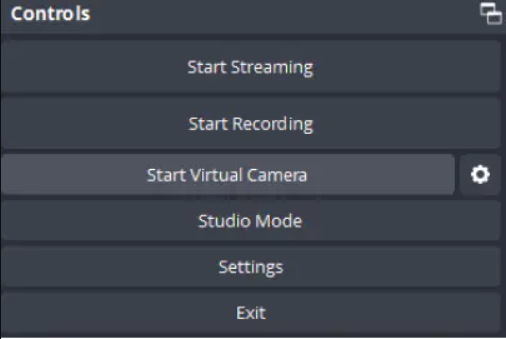
Om du undrar om den virtuella OBS-kameran också kan nås med din Mac, kan du det! Du behöver inte följa några komplicerade handledningar när det gäller att installera eller konfigurera plugin-programmet. Samma sak med Windows-datorer, du kan använda detta när du deltar i samtal eller seminarier på plattformar som Webex, Skype, Zoom, etc. Allt du behöver göra är att leta efter webbkameran via verktygsfältet längst ner och sedan trycka på den.
Som tidigare nämnts kan den virtuella OBS-kameran nås och användas på flera appar och plattformar. Vi kommer att ta Zoom som ett exempel och vi kommer att dela med oss av hur du kan använda det under ett möte. Ända sedan uppdateringen som gjordes år 2021 behövs det inte längre att hämta plugin-programmet för att använda den virtuella kameran.
Om du är en ivrig Zoom-användare och vill prova den virtuella OBS-kameran har vi en guide här som du kan läsa och följa.
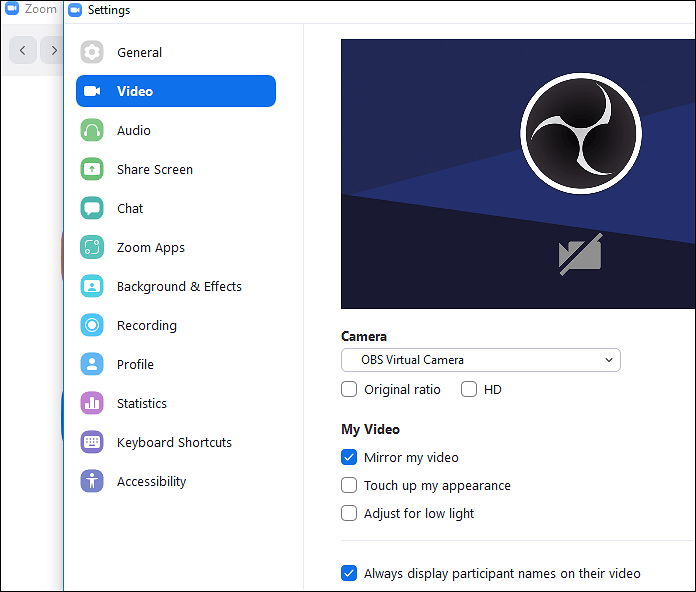
Att lära sig mer om den virtuella OBS-kameran skulle vara till stor hjälp för många användare. Men om du är öppen för att lära dig mer om ett verktyg som anses vara det bästa alternativet till OBS Studio kan det vara värt att kolla in vad det här avsnittet har för dig.
OBS Studio är ett pålitligt inspelningsverktyg. Vissa användare kan dock tycka att det är komplicerat att använda, särskilt nybörjare. Eftersom det också är gratis kan användarna tycka att funktionerna är ganska begränsade eller saknas. I det här fallet är professionell programvara lösningen. Bland de många verktygen på webben rekommenderar vi starkt att du använder FoneDog skärminspelare.
Gratis nedladdning
För Windows
Gratis nedladdning
För vanliga Mac-datorer
Gratis nedladdning
För M1, M2, M3
Detta hjälper inte bara under skärminspelning utan kan även hjälpa till med ljud och webbkamerainspelningDu kan till och med ta skärmdumpar med det här verktyget och njuta av de många andra avancerade funktionerna som det erbjuder. Naturligtvis är det enkelt att använda eftersom användargränssnittet är enkelt. Det stöds även av både Windows och Mac OS.
Här är en snabb handledning om hur du kan fånga skärmdumpar bara ifall du vill prova detta.

OBS virtuella kamera är otroligt hjälpsam när du deltar i onlinesamtal, seminarier, möten och liknande online. Lyckligtvis kan detta användas oavsett om du använder din Mac eller Windows PC. Förhoppningsvis är handledningarna som vi delat här om hur den kan användas tillräckligt användbara. Dessutom, om du letar efter det bästa alternativet till OBS Studio, kolla in hur bra FoneDog Screen Recorder är.
Lämna en kommentar
Kommentar
Screen Recorder
Kraftfull skärminspelningsprogramvara för att fånga din skärm med webbkamera och ljud.
Heta artiklar
/
INTRESSANTTRÅKIG
/
ENKELSVÅR
Tack! Här är dina val:
Utmärkt
Betyg: 4.7 / 5 (baserat på 61 betyg)